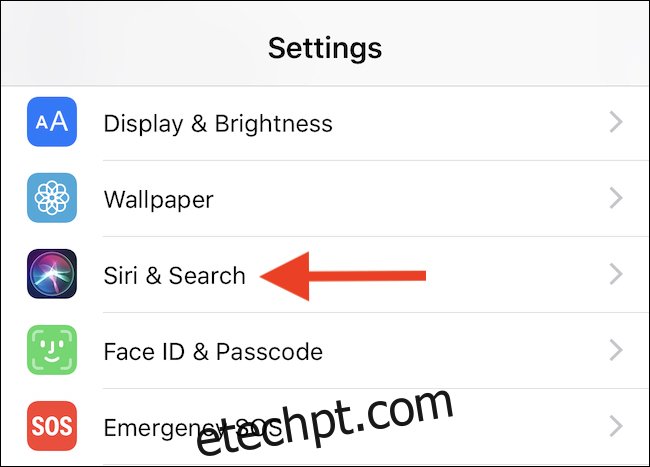Com o iOS 12, o Siri começou a oferecer sugestões de atalhos e muito mais por meio da tela de bloqueio. Você pode desativar essas sugestões para aplicativos individuais ou desativar todas as sugestões do Siri completamente para limpar sua tela de bloqueio.
O Siri Suggestions é um recurso pouco conhecido que permite ao Siri observar as tarefas que você realiza regularmente e, em seguida, oferecer um atalho para essas tarefas na hora certa. Um ótimo exemplo disso seria se você fizesse um pedido de café em um determinado horário ou local. O Siri, teoricamente, perceberia isso e, então, começaria a recomendar essa ação no momento certo. Tudo que você precisa fazer é tocar na notificação para realizar a ação.
Dependendo do aplicativo em questão, fazer com que o Siri faça sugestões que aparecem na tela de bloqueio pode ser algo que você está procurando, mas se começar a ficar um pouco tagarela ou a dar sugestões para aplicativos que não são importantes, você pode querer desligá-lo. Felizmente, você pode desabilitar o recurso para aplicativos específicos, em vez de ser tudo ou nada.
Como desativar sugestões de Siri para todos os aplicativos
Se você preferir evitar que todos os aplicativos façam sugestões da Siri na tela de bloqueio, pressione levemente um botão para que isso aconteça.
Para começar, abra Configurações e toque em “Siri e Pesquisa”.
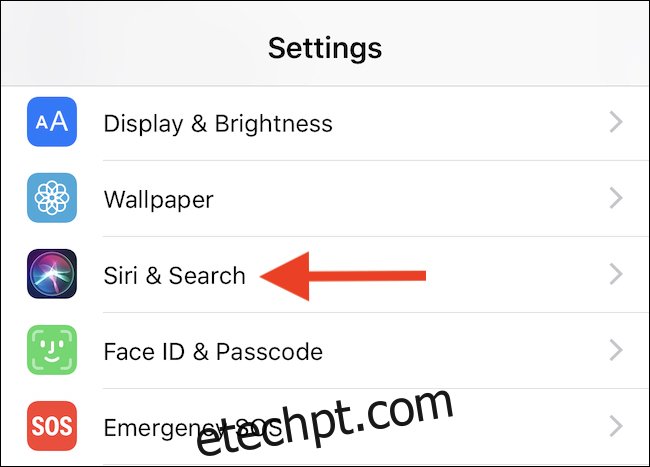
Role para baixo e mova o botão de alternância para “Sugestões na tela de bloqueio” para a posição desligada.
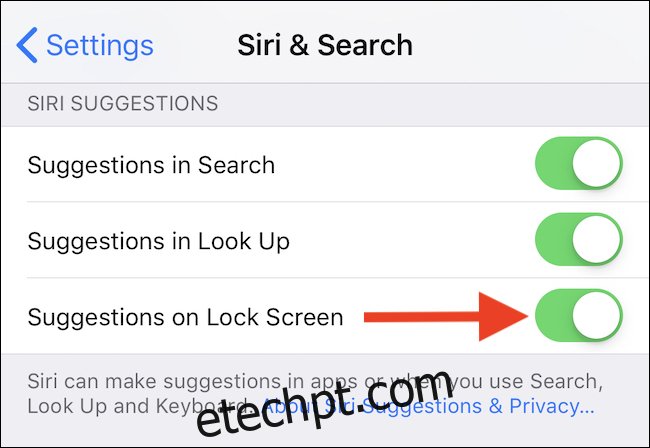
Como desativar sugestões de Siri para aplicativos individuais
Para começar, abra o aplicativo Configurações e toque em “Notificações”.
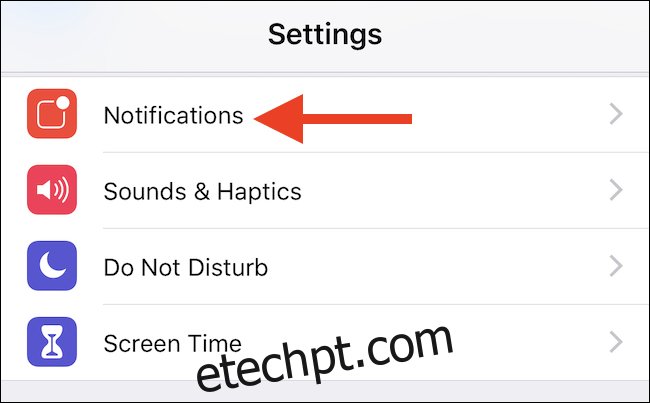
Em seguida, toque em “Sugestões de Siri”.
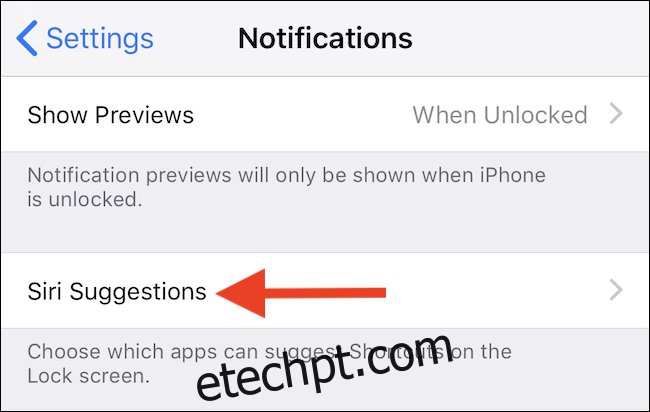
A próxima tela exibe todos os aplicativos compatíveis com o Siri Suggestions, com um botão prático para desativar os aplicativos que você não deseja ver.
Para desativar um aplicativo, alterne o botão para a posição desligado.
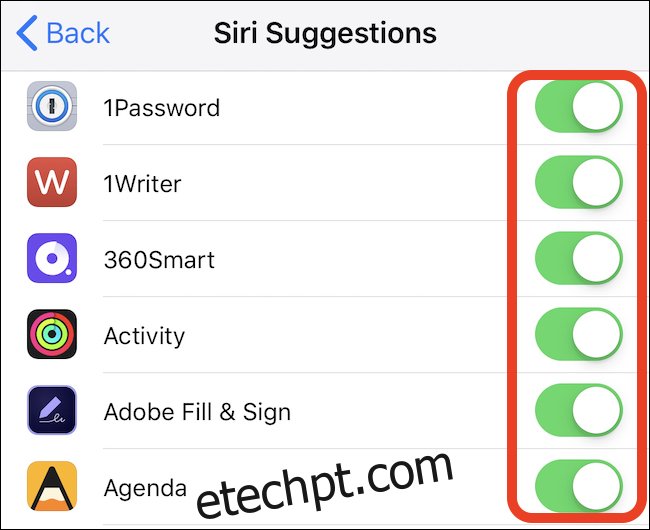
Se, posteriormente, você decidir que gostaria de ver as sugestões mais uma vez, basta ativar o mesmo botão de ativação.